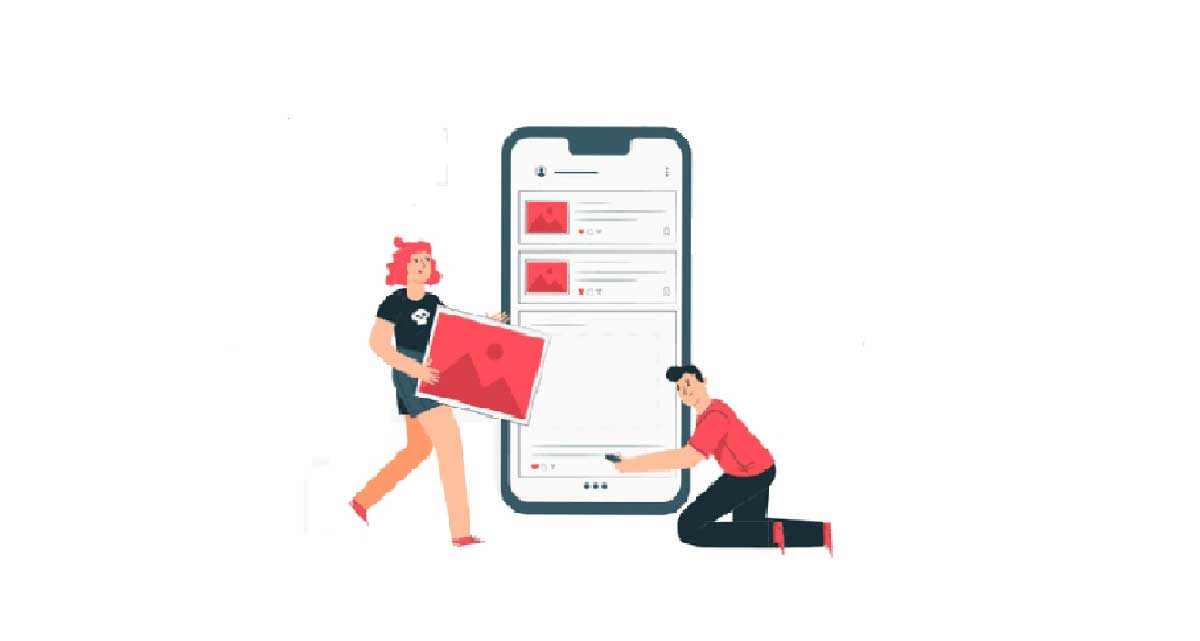 آیا ویرایش استوری بعد از گذاشتن در اینستاگرام امکان پذیر است؟
آیا ویرایش استوری بعد از گذاشتن در اینستاگرام امکان پذیر است؟
ویرایش استوری امکان پذیر است؟ یکی از توانمندیهای اینستاگرام، قابلیت ارائه استوری است، استوریها بر روی پروفایل شما در بالا صفحه فالوورهایتان تا 24 ساعت پس از نشر باقی خواهد ماند و دنبال کنندههای شما میتوانند آنها را ببینند.
استوری گذاشتن و ویرایش استوری بعد از گذاشتن، یکی از دغدغههای مالکان صفحهها است، چرا که وقتی تعداد استوریها بالا میرود ممکن است در بعضی قسمتهای آن بی دقتی صورت گیرد.
اگر شما بتوانید استوریهای منظم و جذابی را برای مخاطبهایتان ارسال نمایید، مطمئن باشید این موضوع تاثیر بسزایی در قدرتمند شدن صفحه شما خواهد داشت. ارسال صحیح استوری و استفاده درست از تمامیابزارهای اینستاگرام نیازمند تسلط بر این اپلیکیشن است که قبلا این موضوع آموزش داده شده است.
اگر با اینستاگرام آشنا هستید، ممکن است بدانید که پس از اضافه کردن عکس به استوری، دیگر امکان ویرایش آن وجود ندارد. شما نمیتوانید رنگها را تغییر دهید، فیلترها را اضافه کنید، برچسبها را اضافه کنید، دادههای جغرافیایی یا هر چیز دیگری را در آن سطرها تغییر دهید.
داستانهای اینستاگرام با پستهای معمولی متفاوت است. این ویژگی به شما امکان میدهد نمایش اسلایدی را که در قسمت بالای فید اینستاگرام دوستان شما قرار دارد، ایجاد و به اشتراک بگذارید.
ویرایش داستان پس از ارسال آنها در اینستاگرام میتواند آزاردهنده یا حتی شرم آور باشد. به همین دلیل مهم است که هر چیزی را با عجله استوری نکنید و قبل از ارسال برای بازبینی آن وقت بگذارید.
انتخاب فیلترها و زیرنویسهای مناسب، داستانهای شما را جذاب تر میکند. همیشه قبل از انتشار، عکسهای خود را (از جمله آنچه در پس زمینه است) کاملا بررسی کنید، این باعث میشود سردرد و احتمالاً برخی از شرمساریها را برای شما به ارمغان نیاید. برای جلوگیری از حذف و بازنویسی استوری اینستاگرام خود، کمیبیشتر وقت بگذارید و بررسی کنید که همه چیز به آن صورتی است که دوست دارید آن را نشان دهید.
بین برچسبها، GIFهای خنده دار، نظرسنجیها و موارد دیگر، بسیاری از روشهای متنوعی برای ویرایش استوری اینستاگرام شما و درست کردن آن وجود دارد. اما هنگامی که شما استوری خود را پست کردید، دیگر هیچ راه برگشت برای ویرایش آن وجود ندارد.
ممکن است به اشتباه این تصور ایجاد شود، همانطور که میتوان عنوان، متن، هشتگ، تصیر، ویدیو و برخی دیگر از اطلاعات موجود در یک پست را تغییر داد، پس قاعدتا میتوان همین اطلاعات را در یک استوری نیز تغییر داد. این طرز تفکر و برداشت کاملا اشتباه است و ممکن از آسیبهایی به بازدید کنندههای صفحهی شما بزند، چراکه تنها راه برای انجام ویرایش در یک پست در Story شما این است که به سادگی آن استوری را حذف کرده و مجددا با اصلاحات و تغییرات مورد نظر ارسال نمایید.
آموزش نحوه حذف استوری از صفحه:
- برنامه اینستاگرام خود را باز کرده و وارد صفحه اصلی شوید.
- بر روی گزینه Your Story در بالا سمت چپ ضربه بزنید. میتوانید دکمه Your Story را در زیر تصویر نمایه خود در گوشه سمت چپ بالای فید خود پیدا کنید. این استوریهای شما را باز میکند.
 آموزش نحوه حذف استوری از صفحه
آموزش نحوه حذف استوری از صفحه
- اگر اینستاگرام با تب دیگری باز میشود، روی نماد خانه کوچک در گوشه پایین سمت چپ ضربه بزنید تا فیدتان باز شود.
- روی گزینه سه نقطه ای در پایین سمت راست داستان خود ضربه بزنید (سه نقطه ای که بصورت عمودی بر روی هم قرار داده شدهاند). این آیکن، گزینههای داستان شما را بوسیله منوی Pop Up باز میکند.
- روی Delete در فهرست ظاهر شده ضربه بزنید تا داستان شما حذف شود. این گزینه با حروف قرمز در بالای منو نوشته شده است. با انتخاب گزینه delete، این پست برای همیشه از فهرست استوریهای شما حذف خواهد شد.
در پنجره بازشویی، روی حذف ضربه بزنید.
- برای ذخیره کردن استوری خود ، روی گزینه Save ظاهر شده در منوی پاپ آپ ضربه بزنید. این گزینه به شما امکان میدهد این پست داستانی را در رول دوربین iPhone یا iPad خود ذخیره کنید.
برای ذخیره کردن آن به عنوان یک فیلم داستانی متحرک یا ذخیره عکس میتوانید گزینه Save Video را انتخاب کنید تا آن را به عنوان تصویر ذخیره کنید.
 آموزش نحوه حذف استوری از صفحه
آموزش نحوه حذف استوری از صفحه
تنها جایی که شما میتوانید استوری خود را ویرایش کنید، درهایلایت است. شما میتوانید استوری خود راهایلایت کرده و سپس بر اساس نیازی که دارید آن را ویرایش نمایید. در زیر نحوه ذخیره سازی استوری بعنوانهایلایت و ویرایش آن را آموزش میدهیم.
- برنامه اینستاگرام خود را باز کرده و وارد صفحه اصلی شوید.
- روی تصویر پروفایل خود در پایین سمت راست ضربه بزنید. یک تصویر کوچک از تصویر پروفایل خود را در یک نوار پیمایش در پایین صفحه پیدا خواهید کرد. این، صفحه پروفایل شما را باز خواهد کرد.
- رویهایلاتی که میخواهید ویرایش کنید، ضربه بزنید. میتوانید تمام مجموعههایهایلایت خود را در زیر عکس پروفایل خود در صفحه پروفایل پیدا کنید. ضربه زدن به یکهایلایت آن را باز میکند.
- روی نماد سه نقطه ای (سه نقطه ای که بصورت عمودی بر روی هم قرار گرفتهاند) در پایین سمت راست ضربه بزنید. این گزینههای ویرایش شما را از طریق منوی پاپ آپ باز میکند.
روی ویرایشهایلایت در فهرست کلیک کنید. با این کار منوی ویرایشهایلایت انتخاب شده در صفحه جدید باز میشود.
- برای حذفهایلایت همچنین میتوانید بر روی Delete از Highlight ضربه بزنید. این گزینه در بالا با حروف قرمز نوشته شده است. این گزینه پست را ازهایلایتهای شما حذف میکند.
- بر روی ویرایش جلد در زیر تصویر کوچکهایلایت ضربه بزنید. این دکمه آبی رنگ در زیر تصویر کوچک روی تصویرهایلایت در قسمت بالا است. میتوانید تصویر جلد آن را ویرایش کنید ، یا یک تصویر جدید را در اینجا انتخاب کنید.
- تصویر جلد مورد نظر خود را در پایین انتخاب کنید. میتوانید در انتهای صفحه خود به هر یک از داستانهای موجود در اینهایلایت ضربه بزنید و از آن به عنوان تصویر جلد برای اینهایلایت استفاده کنید.
روش دیگر، میتوانید روی نماد تصویر در گوشه پایین سمت چپ ضربه بزنید، و از گالری دوربین خود تصویری را انتخاب کنید.
- پایین نگه دارید و تصویر را در حلقه بکشید. به شما این امکان را میدهد تا بخشی از پست داستان را برای استفاده در تصویر جلد برجسته انتخاب کنید.
همچنین میتوانید با حرکت دادن دو انگشت بسمت داخل و بیرون صفحه، تصویر را بزرگ یا کوچک نمایید.
- روی انجام شده (Done) در بالا سمت راست ضربه بزنید. این باعث میشود تصویر جلدهایلایت شما ذخیره شود.
- یک نامهایلایت جدید را در قسمت “نام” وارد کنید. میتوانید در قسمت متن کنار “نام” ضربه بزنید و این عنوانهایلایت را ویرایش کنید.
- کدام پستها را در زیر “انتخاب شده” (Selected) انتخاب کنید. به هر یک از داستانهای زیر عنوان “انتخاب شده” ضربه بزنید تا در اینهایلایت گنجانده یا حذف شود.یک علامت چک آبی در گوشه ای از استوریهای انتخاب شده ظاهر میشود. این بدان معنی است که داستان در قسمتهایلایت گنجانده شده است.
فقط کافی است دوباره روی هر یک از داستانهای انتخاب شده در اینجا ضربه بزنید تا آنها حذف شوند.
اگر به جای یک علامت آبی رنگ یک دایره خالی در گوشه مشاهده میکنید، این بدان معناست که داستان در حال حاضر در اینهایلایت نمایش داده نمیشود.
همچنین میتوانید در برگه بایگانی کنار “انتخاب” در اینجا ضربه بزنید و داستانهای بایگانی شده را به برجسته خود اضافه کنید.
قبل از ارسال استوری بصورت ارسال تصویر یا ویدیوی مستقیم یا استوری کردن یک پست بر روی صفحه خود، بهاندازه کافی برای طراحی آن وقت بگذارید، مخصوصا زمانی که قصد دارید فالوورهای خود را با یک نظرسنجی یا رای گیری با یک موضوع درگیر کنید یا زمانی که قصد دارید از متنهای طولانی استفاده نمایید یا زمانی که قصد دارید پاسخ برخی دایرکتهای مخاطبهای خود را استوری کنید، دقت داشته باشید مطالب آن خصوصی نباشد و یا اینکه اگر آن شخص علاقه ای به انتشار نامش ندارد، به اشتباه آن را منتشر نکنید، چراکه هیچ یک از این موارد راه برگشتی را برای شما باقی نمیگذارد بجز اینکه آن استوری را حذف نمایید.
همانطور که میدانید حذف استوری نه از سوی فالوورها و نه از سوی اینستاگرام مورد پسند نمیباشد و از نظر کارایی و قدرت صفحه اثر منفی خواهد داشت. لذا شاید بررسی کامل استوری قبل از پست کردن آن حدودا یک دقیقه از شما وقت بگیرد اما تاثیر آن بر روی صفحه شما خیلی با ارزشتر میباشد.

